Adicionar feriados ao calendário no Outlook para Windows
Quando você usa o Outlook pela primeira vez, não há feriados no Calendário. Mas você pode adicionar feriados para um ou mais países. Se você tiver uma conta corporativa ou escolar no Microsoft 365, poderá assinar um calendário de feriados usando Outlook na Web e receber atualizações automáticas quando as férias forem adicionadas ou alteradas. Consulte Como entrar no Outlook na Web e Adicionar um calendário em Outlook na Web para obter mais instruções.
Selecione uma opção de guia abaixo para a versão do Outlook que você está usando. Qual é a minha versão do Outlook?
Observação: Se as etapas nesta guia Novo Outlook não funcionarem, talvez você ainda não esteja usando o Novo Outlook para Windows. Selecione Outlook Clássico e siga essas etapas.
-
No modo de exibição de calendário, no painel abaixo da grade de calendário, selecione

-
Selecione Feriados e escolha um ou mais países.
-
Outlook copiará os feriados relevantes em seu calendário.
Excluir feriados
-
Clique com o botão direito do mouse no calendário de férias no painel Navegação.
-
Selecione Remover e Remova novamente para confirmar.
-
Clique em Arquivo > Opções > Calendário.
-
Em Opções calendário, clique em Adicionar Feriados.
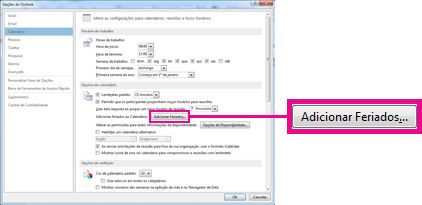
-
Marque a caixa para cada país cujos feriados você deseja adicionar ao seu calendário e selecione OK.
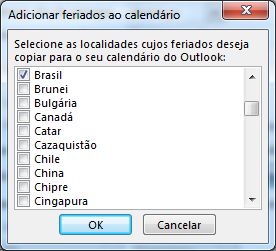
Se os feriados de um país ou região já forem adicionados ao seu calendário, a caixa para o país será marcada na caixa de diálogo Adicionar Feriados ao Calendário . Se você selecionar OK, os feriados serão adicionados e as duplicatas serão criadas.
Observações:
-
As informações de férias fornecidas em Outlook para Microsoft 365, Outlook 2019 e Outlook 2016 incluem os anos calendário gregorianos 2016-2026. Se você estiver usando um calendário não gregoriano, feriados que ocorrem durante o mesmo período de tempo serão incluídos.
-
Se você instalou uma dessas versões do Outlook, mas não está vendo datas de férias até o ano de 2026, talvez seja necessário excluir qualquer informação de feriado existente do seu calendário usando as etapas abaixo e, em seguida, garantir que você instalou as atualizações mais recentes para o Outlook e re-adicionar as férias ao seu calendário.
-
Adicione seu calendário de feriados Outlook na Web para receber atualizações automáticas quando feriados forem adicionados ou alterados. Você poderá ver eventos duplicados se adicionar um calendário de feriados por meio do Outlook para Windows e Outlook na Web. Confira a seção Excluir feriados abaixo para obter mais instruções sobre como remover os feriados importados anteriormente no Outlook para Windows.
Excluir feriados
-
Em seu Calendário, escolha Exibir > Alterar Exibição > Lista.
-
No grupo Arranjo , escolha Categorias. Isso classificará todos os seus eventos por categoria.
-
Role a lista de eventos até ver a categoria Feriados .
-
Selecionar um ou mais feriados. Os feriados são classificados por local, que organiza todos os feriados por país/região. Depois de selecionar os feriados que deseja excluir, escolha Home > Excluir.
-
Para retornar ao modo de exibição calendário normal, escolha Exibir > Modo de Exibição de Alterações > Calendário.
-
Em Outlook, acesse Calendário

-
Selecione Feriados.
-
Selecione o calendário de férias que você deseja adicionar ou use o Filtro para pesquisar e selecione um calendário.
Excluir feriados
-
Clique com o botão direito do mouse no calendário de férias no painel Navegação.
-
Selecione Remover e Remova novamente para confirmar.










